电脑启动后黑屏打不开解决方法
时间:2019-02-15
最近很多用户在问小编电脑启动黑屏打不开怎么办,其实问题非常的简单,但是很多用户不知道怎么解决,下面来看看详细的解决方法吧。需要的快点来看看吧。
电脑启动黑屏打不开怎么办
方法一、
1、进入黑屏的界面。
电脑启动黑屏不进系统系统软件图解1
2、【Win+R】打开【运行】对话框,输入“explorer”。
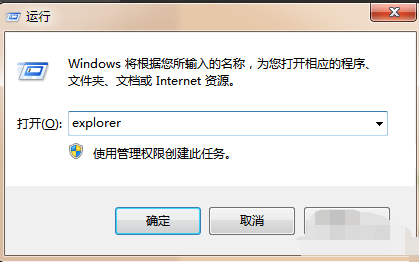
黑屏系统软件图解2
3、点击确定。自动弹出了资源管理器窗口。我们可以在里面找到桌面文件夹。
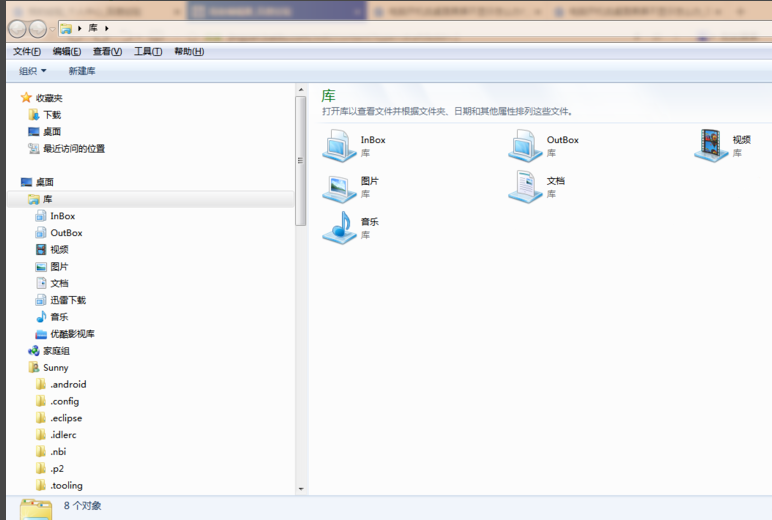
电脑启动黑屏不进系统系统软件图解3
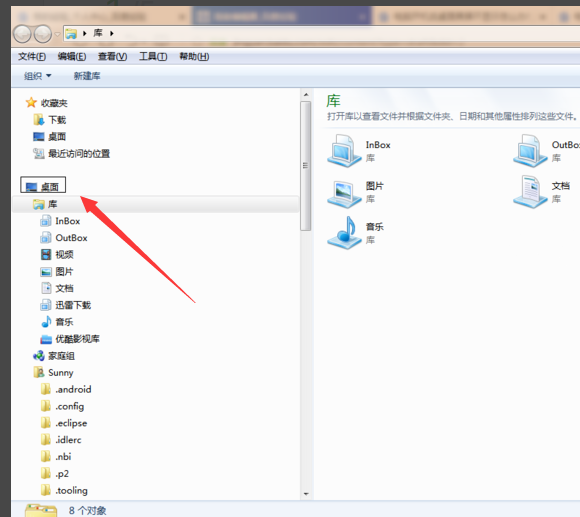
电脑开机黑屏系统软件图解4
4、【注意】此方案无法直接解决桌面黑屏问题,但是可以用另一种方式浏览桌面。
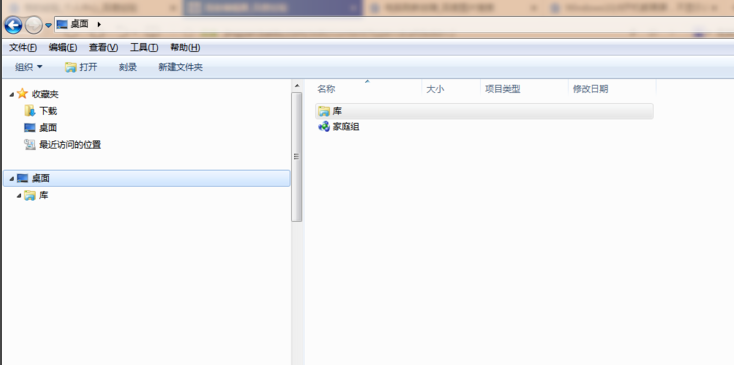
电脑开机黑屏系统软件图解5
方法二、电脑屏幕刷新故障。
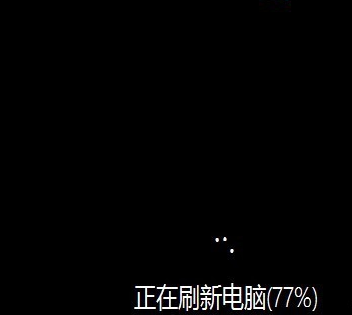
黑屏系统软件图解6
1、我们可以按下【Win】键,一般按下此键时电脑会尝试刷新。
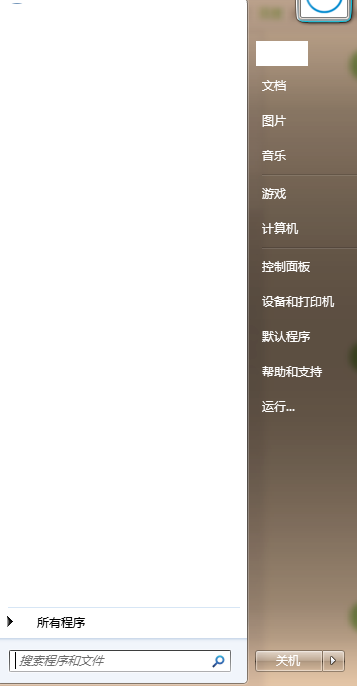
电脑启动黑屏不进系统系统软件图解7
2、我们也可以移动一下鼠标,让鼠标轨迹布满整个屏幕,这样可以让电脑一块一块地刷新。
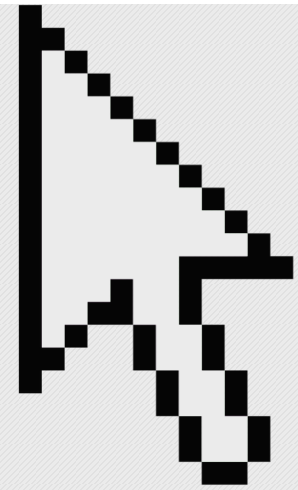
电脑启动黑屏不进系统系统软件图解8
以上就是酷下载小编法老叔叔给各位用户带来的电脑启动黑屏打不开怎么办详细介绍了,相关更多相关文章,欢迎关注酷下载哦
|
Windows常见问题汇总 |
||||
| 设置自动关机 | 我的电脑图标 | 蓝屏怎么办 | 黑屏怎么办 | |
| 开机密码 | 任务管理器 | 内存占用过高 | 文件被占用 | |
| 打不出字 | 电脑死机 | 开不了机 | 怎么进入bios | |
| 选择性粘贴 | 快捷复制粘贴 |
加密文件夹 |
提高开机速度 |
|
| 恢复回收站 | 查看电脑配置 | Fn用法 |
电脑卡顿 |
|
| hosts文件 |
远程唤醒开机 |
定时开机 | 任务栏设置 | |
| 管理员权限 | 远程连接 | 扫描仪怎么用 | 显示器模糊 | |












